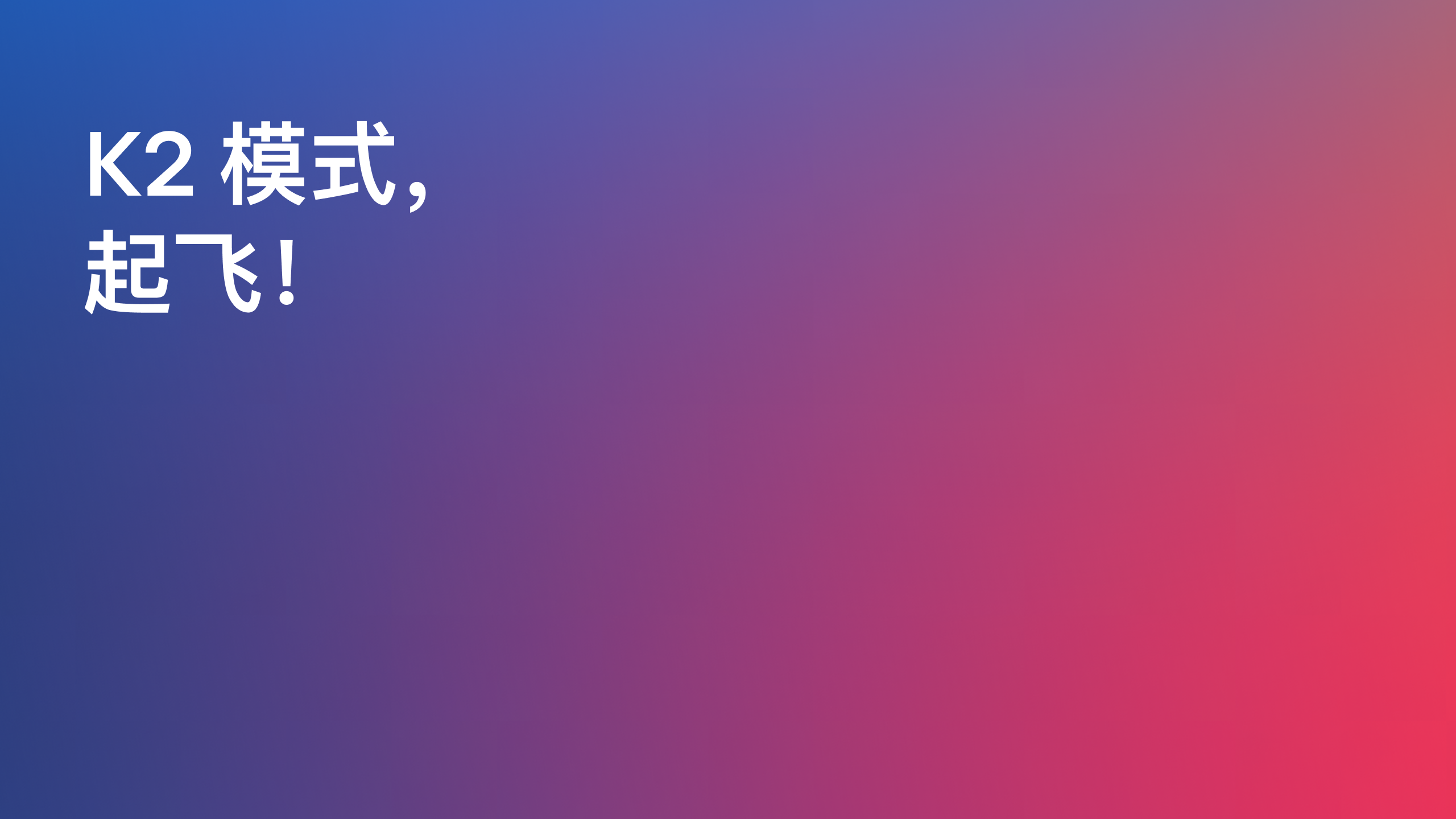IntelliJ IDEA
IntelliJ IDEA – the IDE for Professional Development in Java and Kotlin
IntelliJ IDEA 中的日常重构技巧
我们经常会出于很多原因更改工作代码,比如修复错误、提高可读性、增加新功能等。 本篇博客讲述日常重构。
本篇博文与视频涵盖相同的材料。 对于喜欢阅读文章而不喜欢观看视频的读者,可以通过本文快速浏览内容。读者/观看者都可以获得代码示例和指向其他信息的链接。
可以在此处获得本篇博文所用的代码。
重命名元素
直接在类文件中手动重命名并不安全。 例如,如果我们在编辑器中将 Bug 类重命名为 ABug,可能会错过更新使用它的所有其他代码。 从 IntelliJ IDEA 2020.2 开始,您会在编辑器中看到“相关问题”的错误消息。
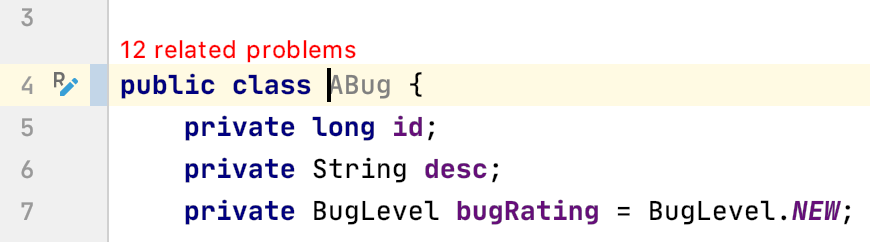
就地重命名重构在间距中高亮显示。 点击间距中的 R 图标,我们可以预览 Bug 到 ABug 所有用法的重命名。

IntelliJ IDEA 还可以查找名称相似的变量,让我们选择要更新的变量。
另外,在编辑器中更改类名称时,我们可以使用快捷键 ⌥⏎ 或 Alt+Enter 重复这些步骤。
您也可以在 macOS 上使用 ⇧F6,或在 Windows/Linux 上使用 Shift+F6 来调用重命名重构,IntelliJ IDEA 将为您的类、方法和变量建议替代名称。 如果选择新的名称,IntelliJ IDEA 会安全地完成重构。
public class Bug {
private long id;
private String description;
public Bug(long id, String description) {
this.id = id;
this.description = description;
}
public long getId() {
return id;
}
public String getDescription() {
return description;
}
}
例如,如果我们将字段 description 重命名为 desc,IntelliJ IDEA 会检测此字段是否用于 getter 和 setter 方法,并询问我们是否更新。 它还会更新该字段在方法参数名称中的用法。
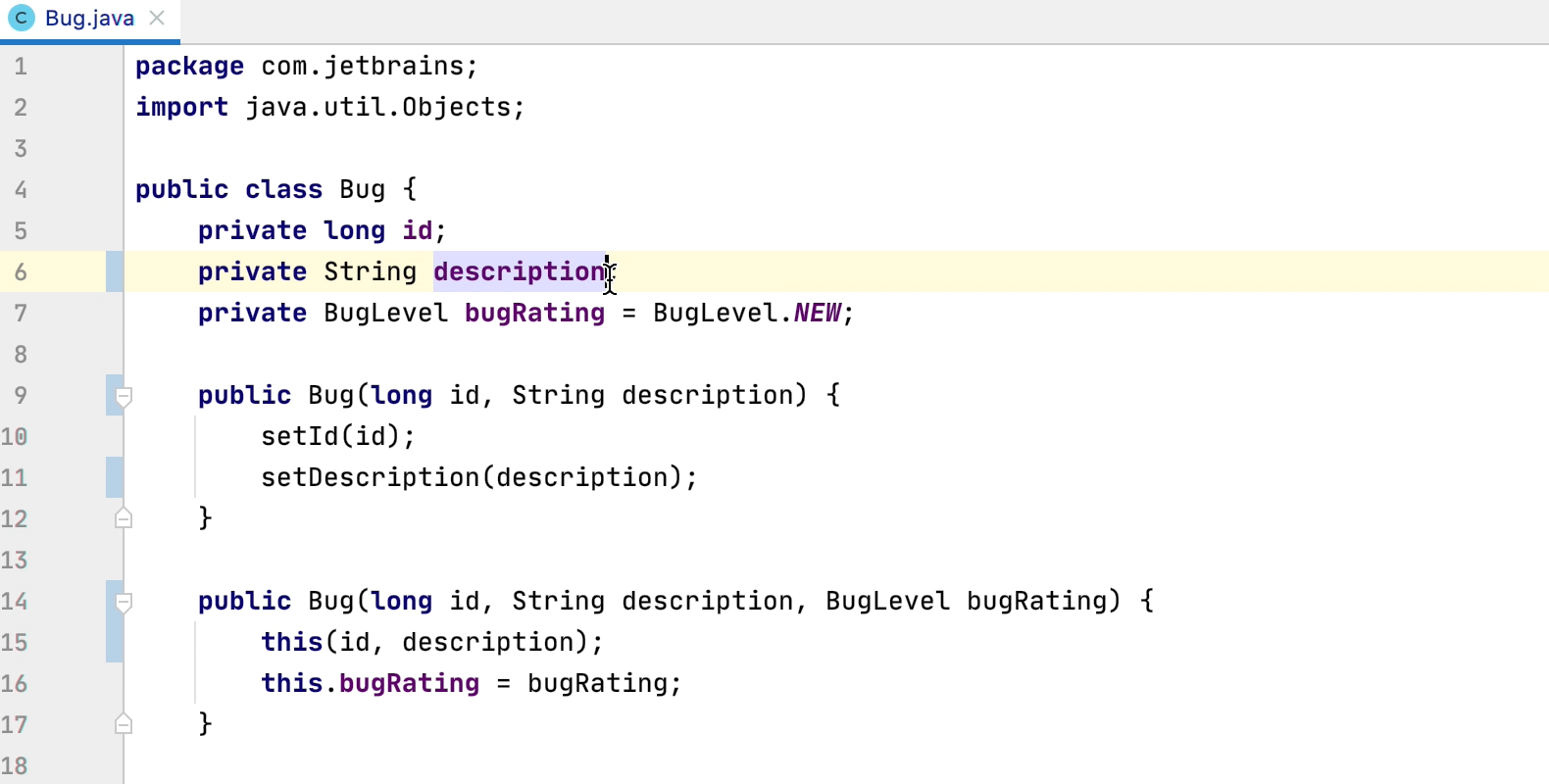
让我们使用一个名为 View 的接口,它定义了一个方法 getItems。 我们可以在 macOS 上使用 ⌘B,或者在 Windows/Linux 上使用 Ctrl+B 来导航到它的用法。 此接口由类 ViewImpl 实现。
在名为 View 的接口中,在 macOS 上使用 ⇧F6 或在 Windows/Linux 上使用 Shift+F6,将方法 getItems 重命名为 getItemsList。 当我们按 Enter 时,它的实现会在 ViewImpl 类中更新。
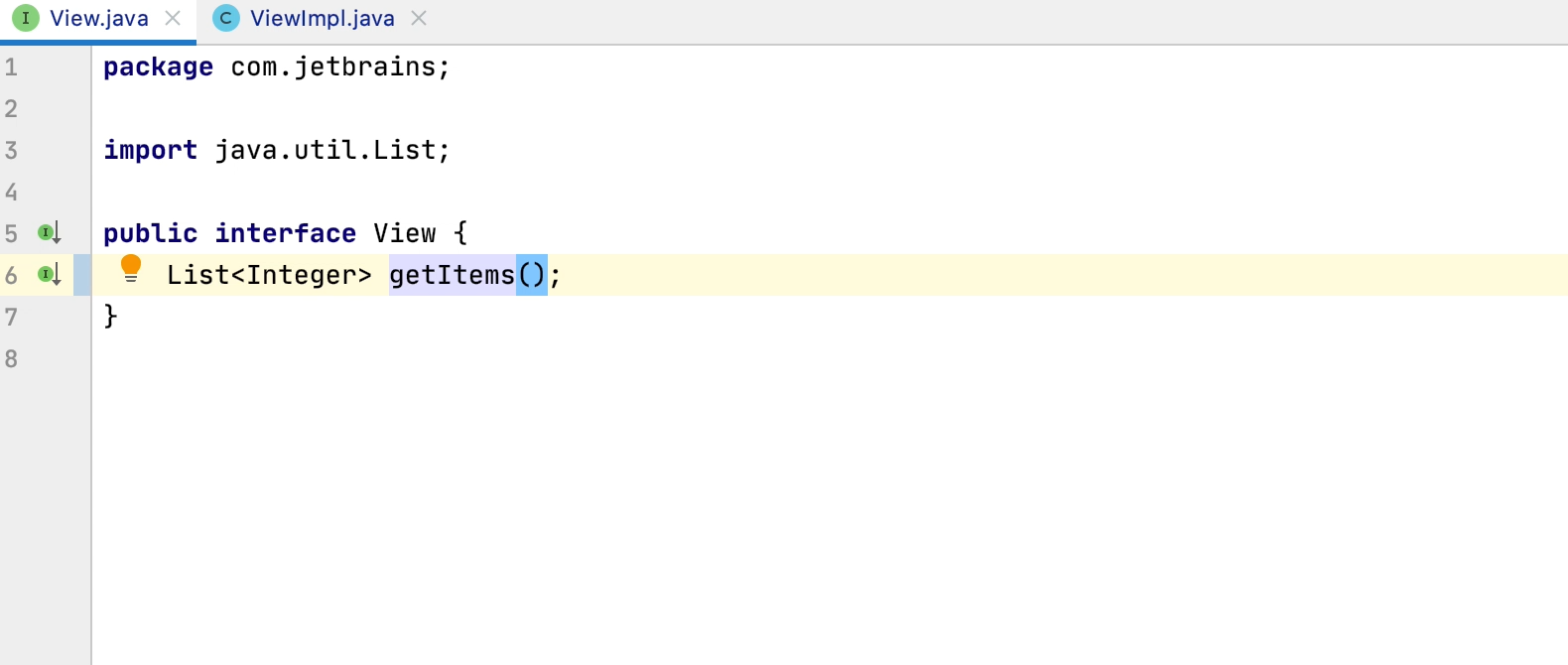
您还可以访问项目窗口,并在 macOS 上使用 ⇧F6 或在 Windows/Linux 上使用 Shift+F6 在文件名上更改类、包、文件或目录的名称。
更改签名
来看看如何安全地更改类或方法的签名。 我们在 BugReport 中的方法 binaryStrings 接受一个 String 参数:
public boolean binaryStrings(String b) {
Stack<Character> s = new Stack<>();
for (char c : b.toCharArray())
if (s.empty() || !s.peek().equals(c))
s.push(c);
else
s.pop();
return s.empty();
}
我们可以在方法 binaryStrings 中添加一个参数,例如,一个 int 类型的计数器。 同样,这也是一种就地重构,并将在间距区域中使用 R 图标高亮显示。 我们可以点击间距中的图标,更新方法签名,向参数添加默认值,以便让方法的任何调用者都使用默认值。
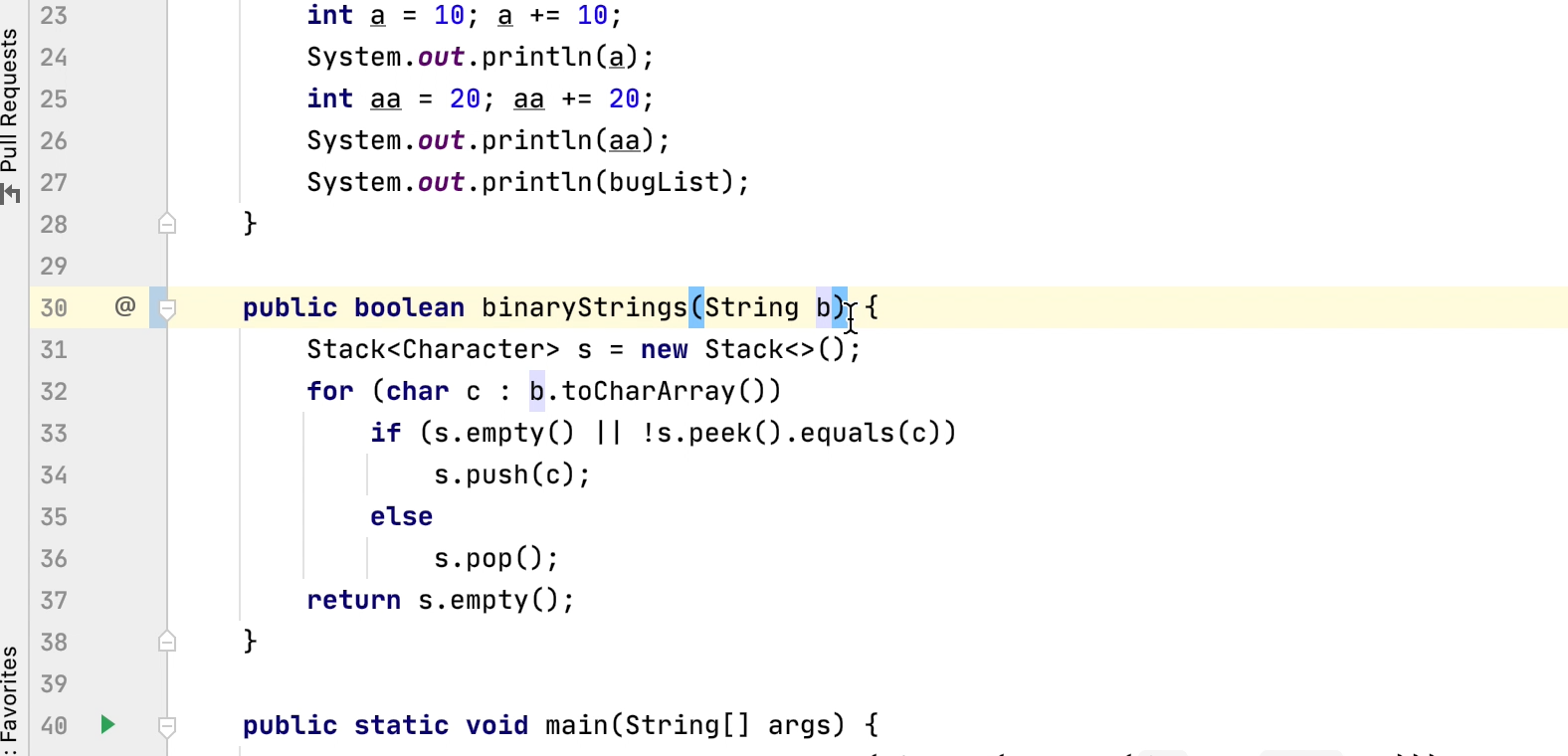
我们也可以在 macOS 上使用⌥⏎ 或在 Windows/Linux 上使用 Alt+Enter 更新方法签名并添加默认参数值。
我们也可以在 macOS 上使用 ⌘F6 或在 Windows/Linux 上使用 Ctrl+F6 调用 Change Signature 对话框更改法签名。 让我们添加一个布尔参数 state,默认值为 "true"。 我们也可以使用此对话框更改参数顺序。 它还可以选择通过重载进行委托。 重构后,方法将被重载。
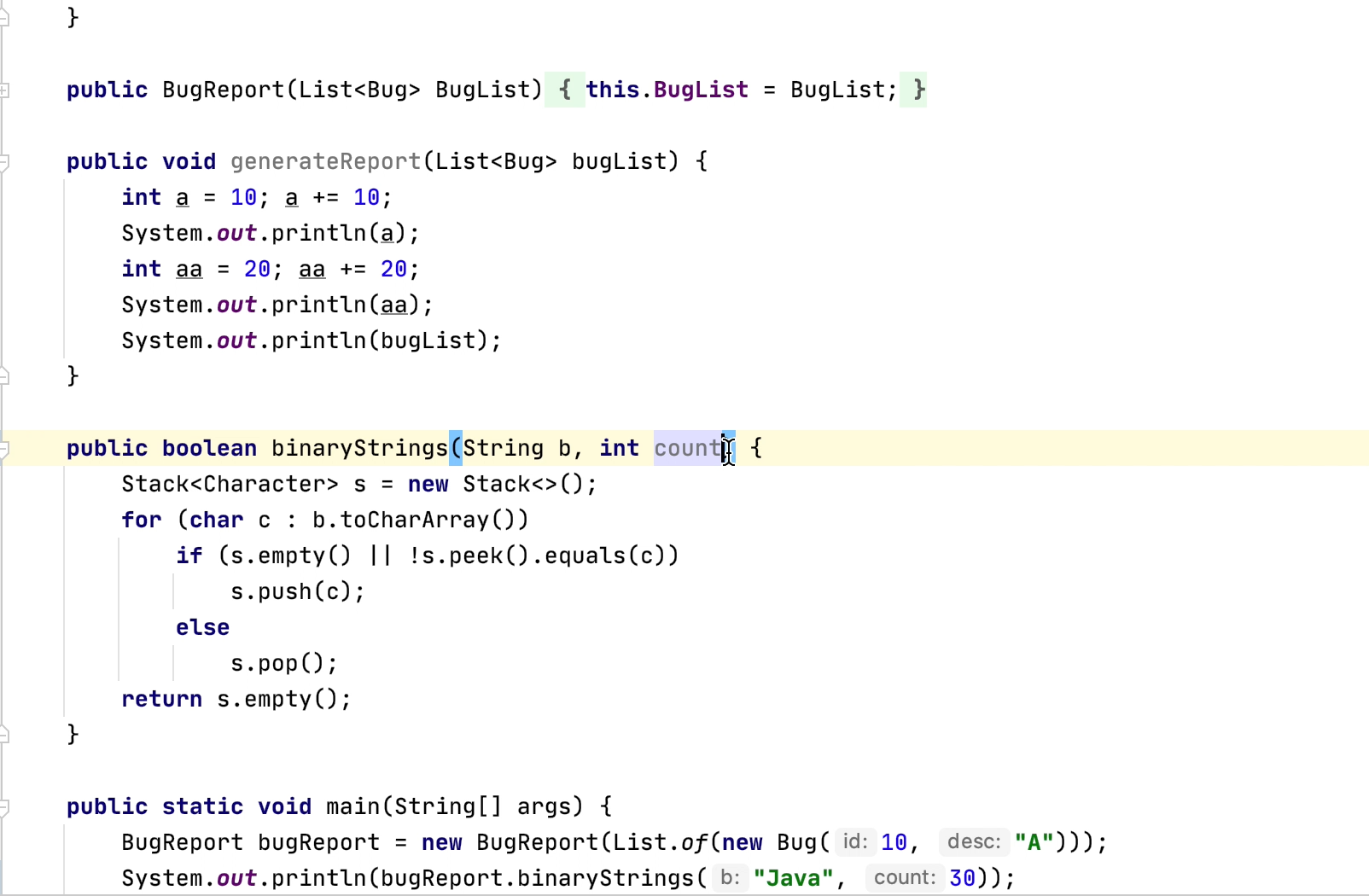
public class MyMap {
int count = 0;
public int getCount() {
return count;
}
public void setCount(int Count) {
this.count = count;
}
public static void main(String[] args) {
MyMap myMap = new MyMap();
System.out.println(myMap.getCount());
}
}
我们可以使用这个 MyMap 类查看更改类签名对它的影响。 我们可以在 macOS 上使用 ⌘F6,或者在 Windows/Linux 上使用 Ctrl+F6 来修改类签名。 我们向其添加两个通用参数:一个名为 K,默认值 Integer;一个名为 V,默认值 String。 重构类后,MyMap 的用法将改变。

提取方法
Extract Method 重构可以使您的方法更短、更易读。
public boolean binaryStrings(String b) {
Stack<Character> s = new Stack<>();
for (char c : b.toCharArray())
if (s.empty() || !s.peek().equals(c))
s.push(c);
else
s.pop();
return s.empty();
}
让我们在 binaryStrings 方法中选择可以分组的代码。 我们可以在 macOS 上使用快捷键 ⌥⌘M,或者在 Windows/Linux 上使用 Ctrl+Alt+M 将这段代码提取到另一方法。
本块所用局部变量或方法参数将作为参数传递。 输入方法名称后,例如 manipulateStack,我们提取的代码块就会被替换成方法的调用。
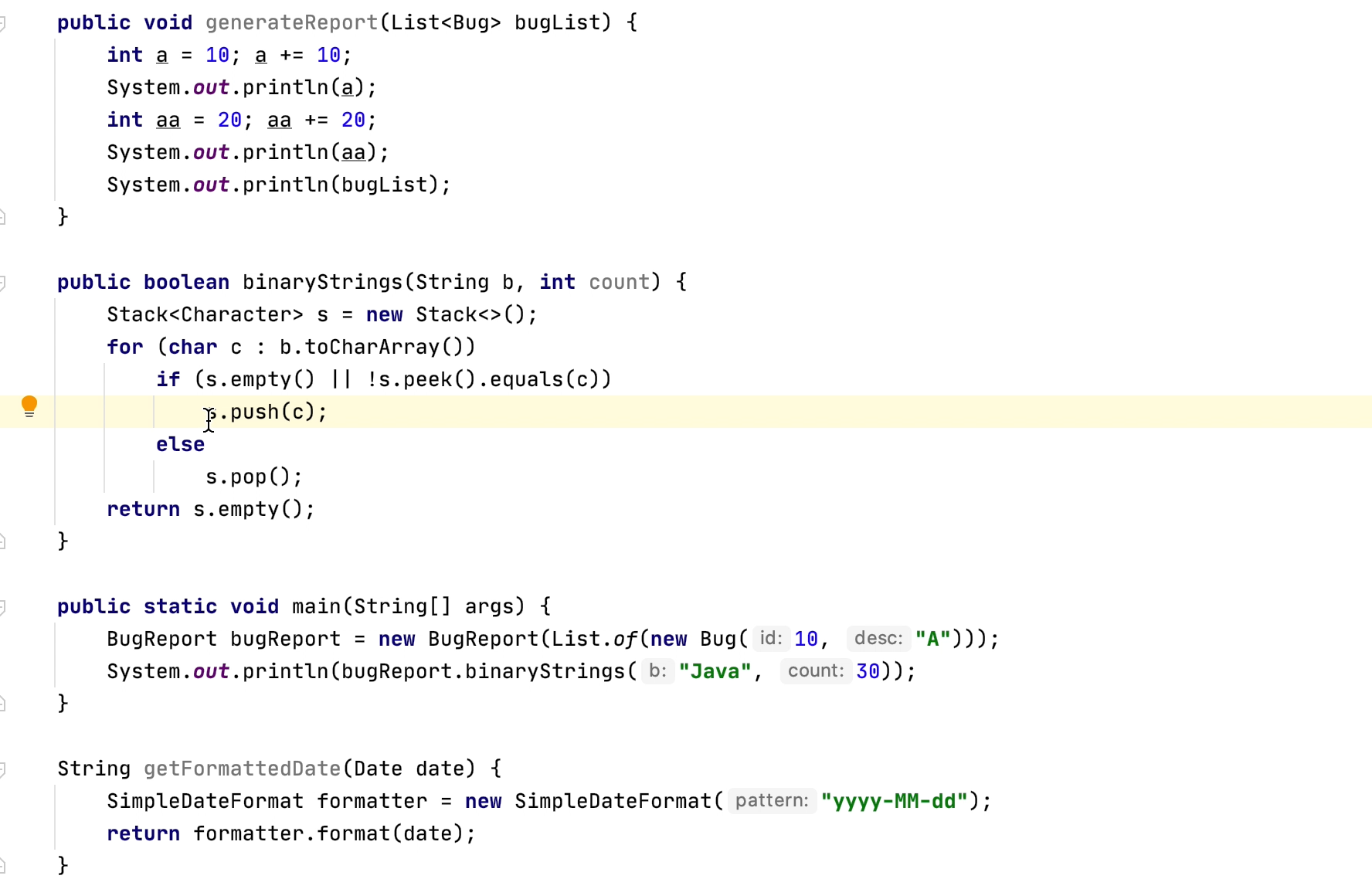
您也可以通过以下方式提取方法:选择代码,在 macOS 上使用 ⌥⏎ 或者在 Windows/Linux 上使用 Alt+Enter,然后选择 Extract Method。
内联方法
内联方法重构 是 Extract Method 重构的逆转。 我们可以在 macOS 上使用快捷键 ⌥⌘N ,或者在 Windows/Linux 上使用 Ctrl+Alt+N 来内联刚刚创建的方法 manipulateStack。 我们可以内联方法内容然后删除方法,也可以保留方法。 在此示例中,我们删除了方法。
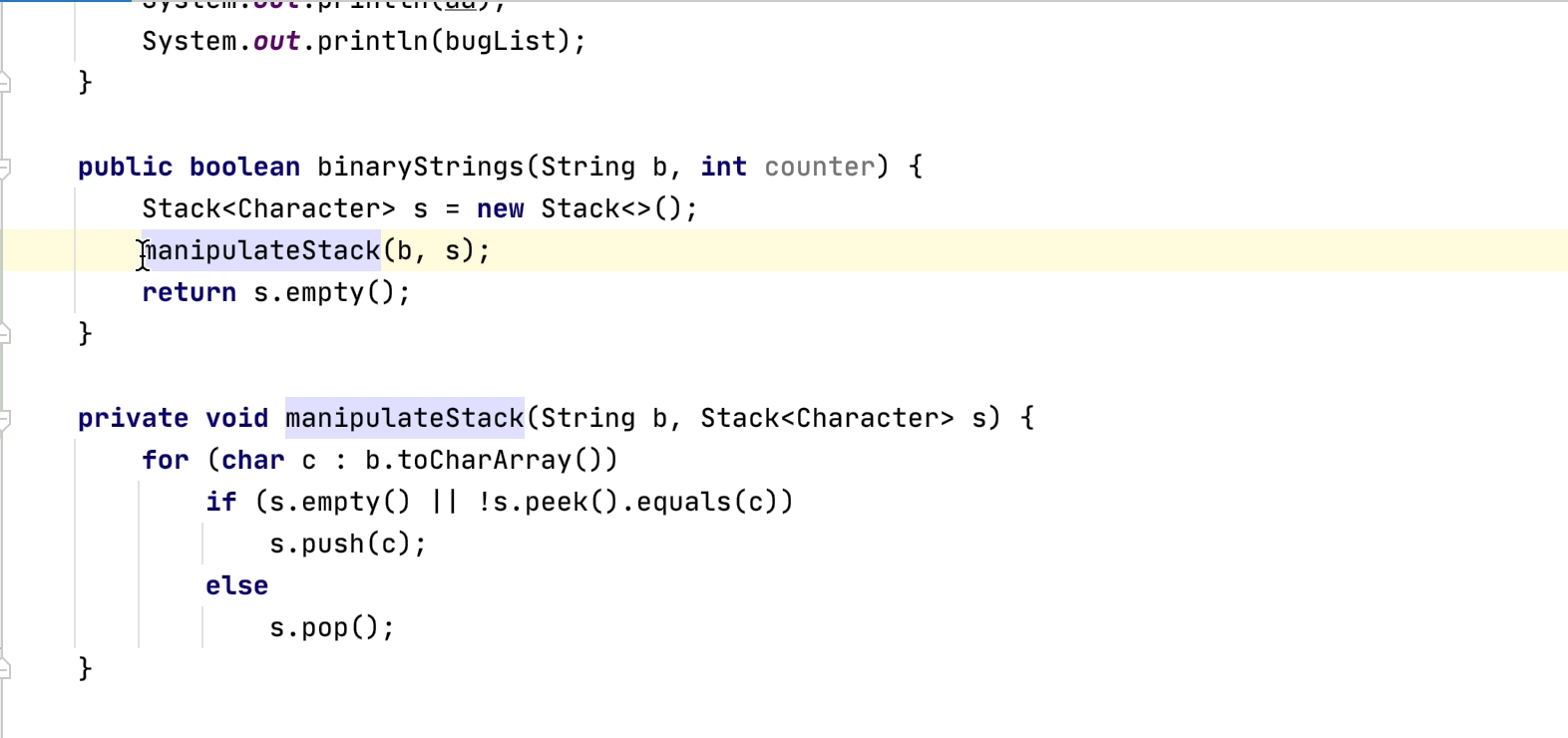
但为什么要内联方法呢? 比如,我们可以用它来移除不必要的重定向,或者我们也可能想要内联严重重构的方法,然后再次提取。
引入常量
在代码库中,通常建议使用常量而不是文字值,那么我们来看看如何重构代码以引入常量。
public static boolean beautifulBinaryStrings(String s) {
while (!s.equals(s = s.replaceAll("AA|BB", ""))) {
System.out.println(s);
}
return s.isEmpty();
}
我们的方法 beautifulBinaryStrings 使用字符串文字值。 我们可以在 macOS 上使用快捷键 ⌥⌘C,或者在 Windows/Linux 上使用 Ctrl+Alt+C 将这个值提取到常量。
IntelliJ IDEA 根据文字值建议常量名称。 我们将选择第一个建议。 根据需要,您也可以选择将这个常量移到其他类中。
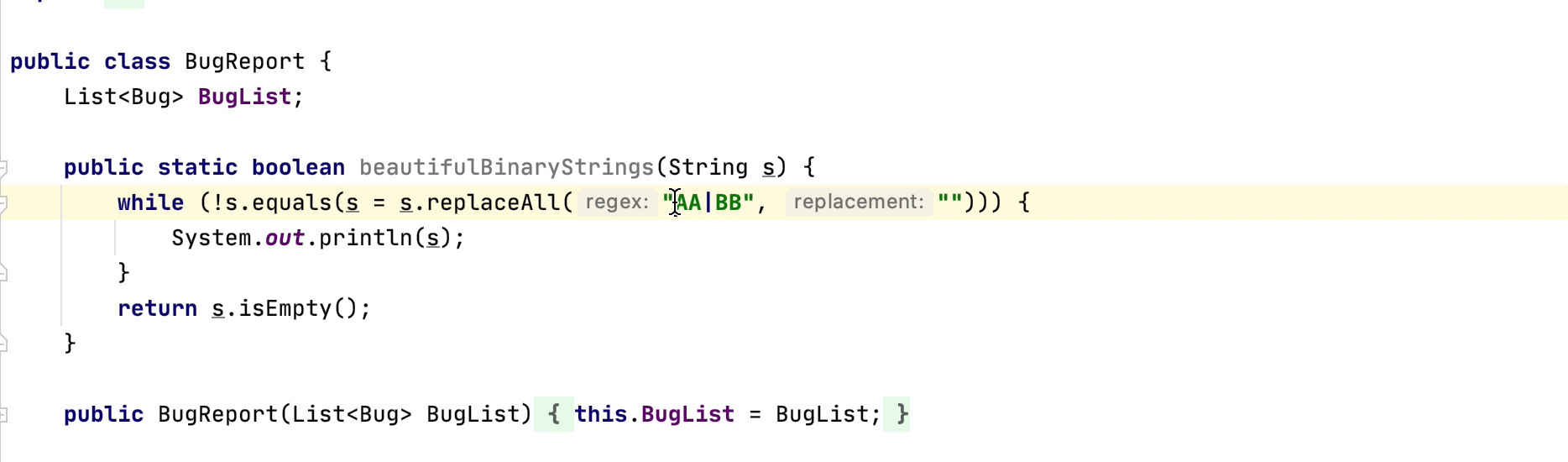
引入字段
您可以通过此重构引入或提取字段并将其初始化。
我们的 ViewImpl 类中的方法 getItemsList 使用常量 0 和 4 来获取一个列表的子集。
public class ViewImpl implements View {
@Override
public List<Integer> getItemsList() {
return List.of(1, 2, 3, 4, 5).subList(0,4);
}
}
除了将其定义为常量,您还可以在 macOS 上使用 ⌥⌘F,或者在 Windows/Linux 上使用 Ctrl+Alt+F 来引入字段存储这些值,以便它们在不同实例中拥有不同值。
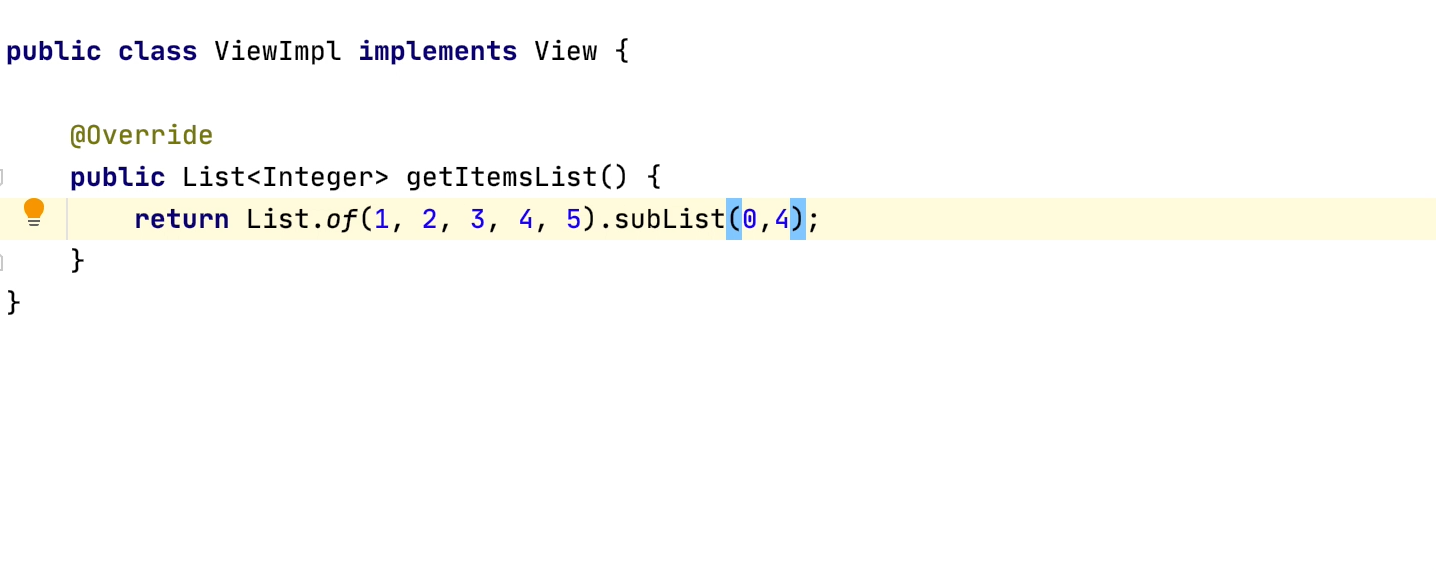
提取参数
通过 Extract Parameter 重构,您可以在方法中选择一个常量或表达式,并将其定义为参数传递给方法。 在本示例中,我们还为 getItemsList 方法引入了第二个字段,名为 toIndex。
public class ViewImpl implements View {
private final int fromIndex;
private final int toIndex;
public ViewImpl() {
fromIndex = 0;
toIndex = 4;
}
public List<Integer> getItemsList() {
return List.of(1, 2, 3, 4, 5).subList(fromIndex, toIndex);
}
}
在 getItemsList 方法中,您可以将表达式 List.of(1,2,3,4,5) 作为参数传递给此方法。 方法参数的类型与所选表达式的类型相同。
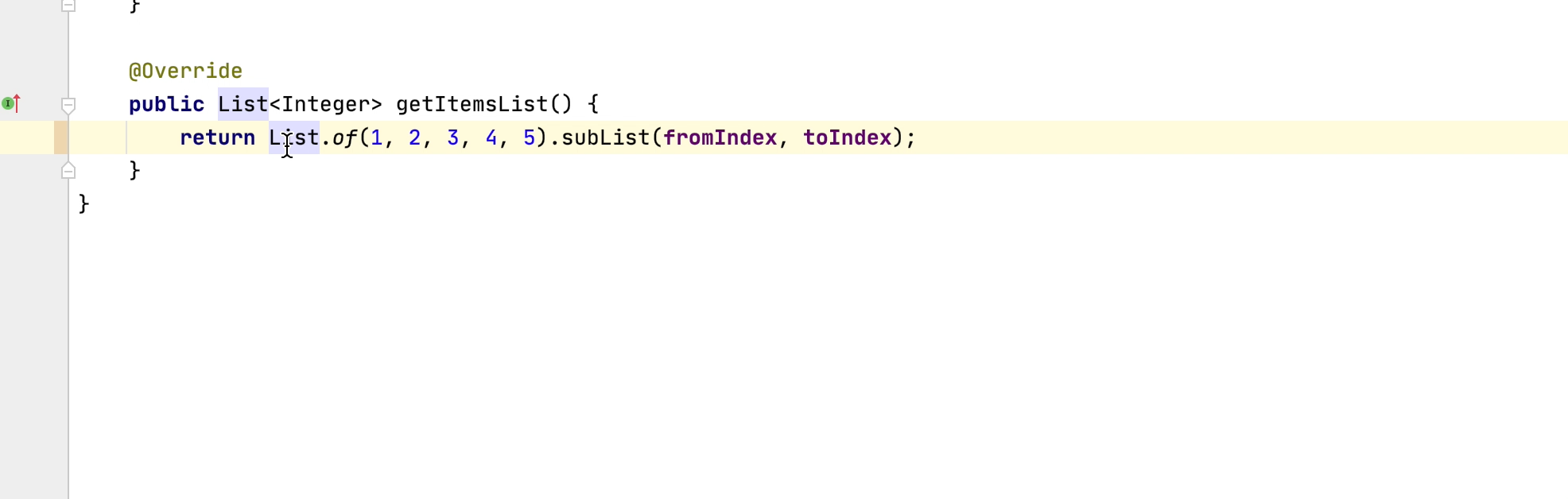
您也可以选中 Delegate via method overloading 复选框,以保留原始方法并允许引入第二个方法。 这意味着任何一个方法都可以根据调用者来使用。
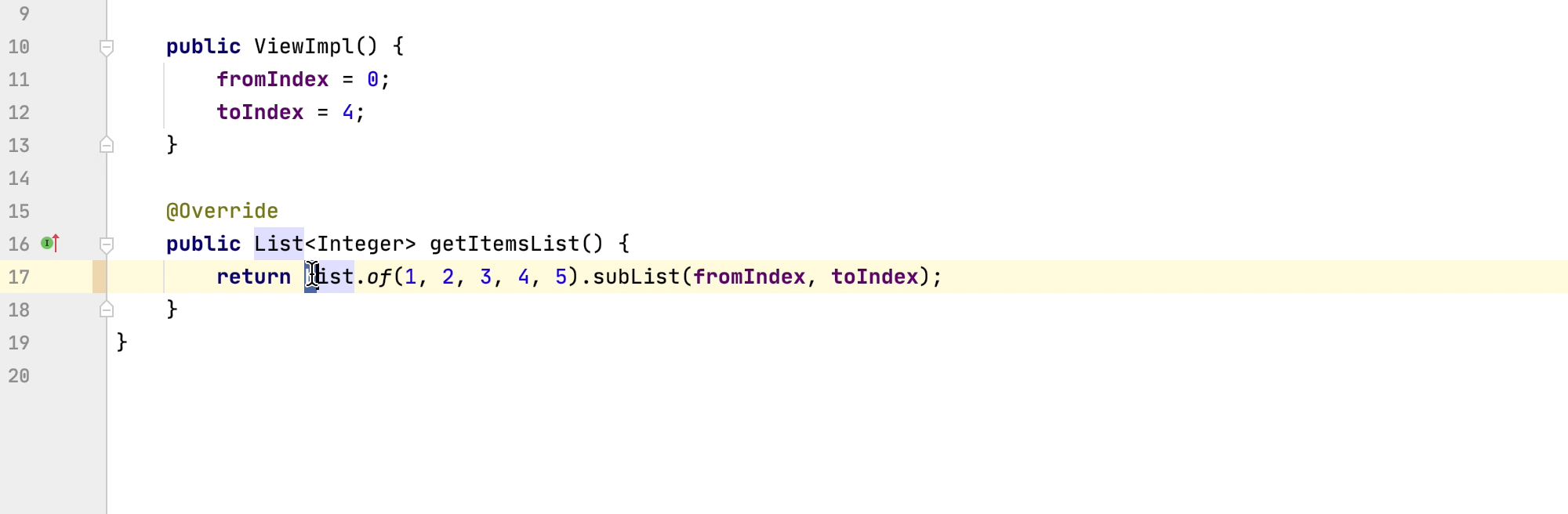
Extract parameter 可以帮助您将表达式移到最合理的位置,使方法或方法调用更易读。 使用易于理解的参数名称也有助于提高可读性。
引入变量
我们也可以根据需要提取变量。 有时,我们可以将表达式移到一个适当命名的变量中,使代码更易读。
public ContextActionsWithAltEnter(double cityPopulation) {
if (cityPopulation > 0x1.2016eb678a2p43 && cityPopulation < 987677.8) {
if (cityPopulation % 5 == 0) {
this.cityPopulation /= 2;
}
}
this.cityPopulation = cityPopulation;
}
ContextActionsWithAltEnter 构造函数中的 if 语句看起来有些复杂。 我们可以选择表达式,在 macOS 上使用 ⌥⌘V,或者在 Windows/Linux 上使用 Ctrl+Alt+V。 确保给它起一个有用的名字,如 lowerLimit。 我们也可以将第二个条件提取到一个变量中,并将其命名为 upperLimit。 根据需要,您可以选择将提取的变量定义为 final,如果使用的是 Java 10 或更高版本,可以定义为 var。
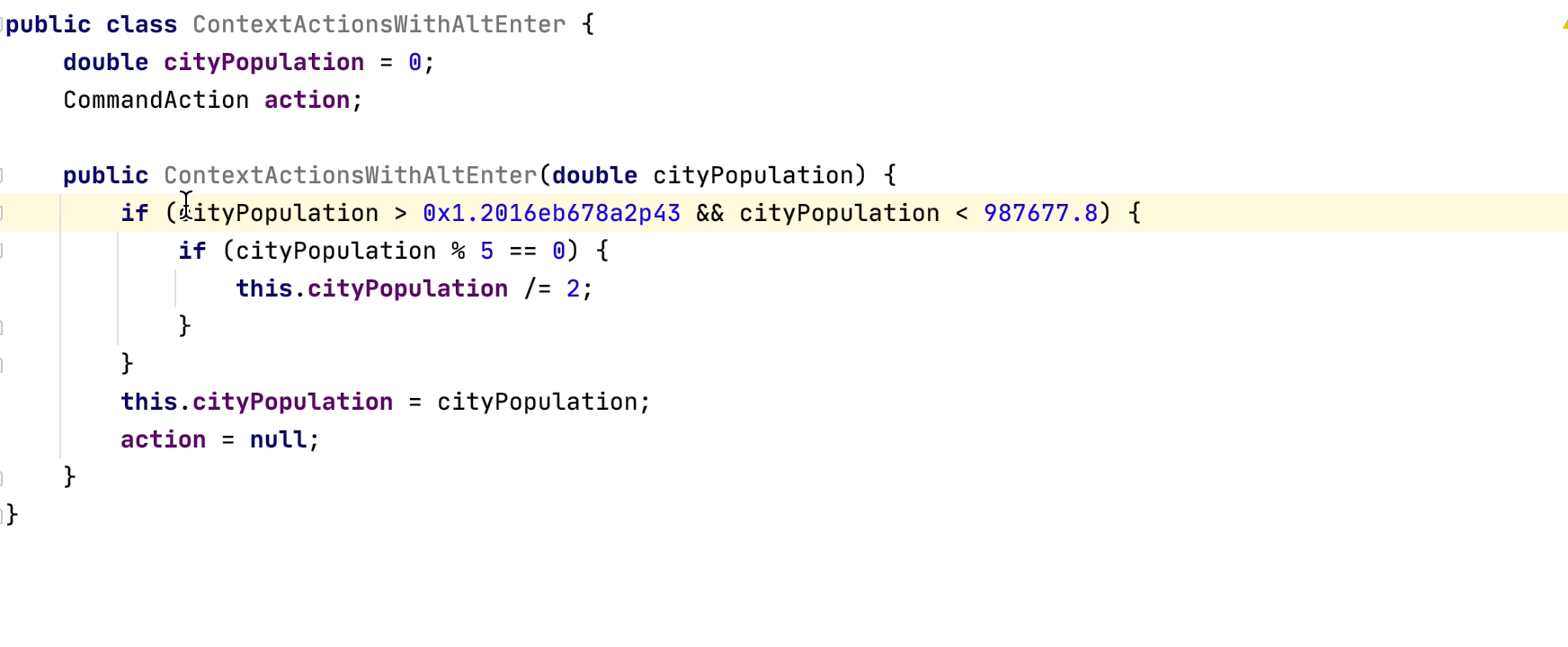
表达式现在看起来显然更易读了。
安全删除
如果您不想再在项目中使用某个文件或符号,您应该把它安全删除。
选择要删除的文件或类,然后使用 ⌘⌦,或者在 Windows/Linux 上使用 Alt+Delete。 IntelliJ IDEA 在确保资源可被安全删除之后才会将其删除。
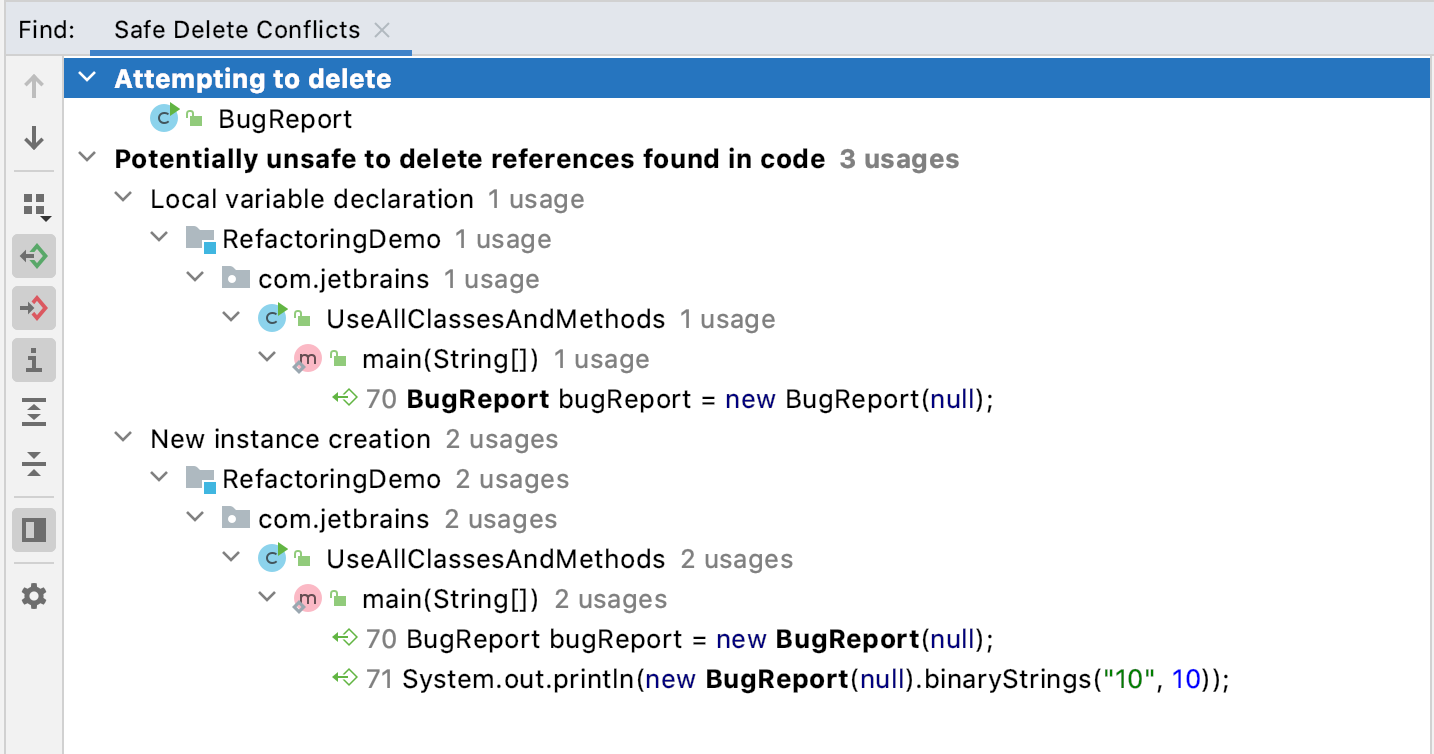
小结
IntelliJ IDEA 具有强大的重构功能,您日常可以安全地用它来改进代码。
不过,重构并不是灵丹妙药。 请建立一个测试的安全网,确保您的重构不会改变代码行为。
还有更多内容:
IntelliJ IDEA 中支持的最热门重构
重构:在 IntelliJ IDEA 中内联方法
重构:在 IntelliJ IDEA 中提取变量
Subscribe to IntelliJ IDEA Blog updates